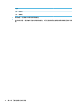User Guide-Windows 10
5
管理电源
启动和退出睡眠和休眠模式
注意:计算机处于睡眠模式时有几个已知漏洞。为防止未经授权的用户访问您计算机上的数据,即使
数据已加密,HP 仍建议您在无法实际使用计算机时始终启用休眠模式,而非睡眠模式。当您带着计算
机一起旅行时,此做法尤为重要。
Windows 具有两种节能状态,即“睡眠”和“休眠”。
●
睡眠模式 — 活动停止一段时间后将自动启动睡眠状态。工作保存至内存,因此能够快速恢复工
作。也可手动启动睡眠模式。如需详细信息,请参阅第 19 页的手动启动和退出睡眠状态。
●
休眠 — 如果计算机长时间处于睡眠状态,则会自动启动休眠状态。在休眠状态下,系统将您的工
作保存到休眠文件中,然后关闭计算机。也可手动启动休眠模式。有关详细信息,请参阅
第 19 页的手动启动和退出休眠状态(仅限部分产品)。
注意:为减少音频和视频质量可能下降、丧失音频或视频播放功能或者丢失信息的风险,在读取或刻
录光盘或者写入外接介质卡时,请勿启动睡眠状态。
手动启动和退出睡眠状态
▲
要启动睡眠,依次选择开始按钮、电源图标,然后选择睡眠。
您可以通过以下任一方式退出睡眠模式:
●
快速按一下电源按钮。
●
按键盘上的任意键。
当计算机退出睡眠模式时,屏幕返回到您先前停止工作的地方。
注:
如果已设置退出睡眠模式时需要使用的密码,则必须输入 Windows 密码,屏幕才能返回到您先前
停止工作的地方。
手动启动和退出休眠状态(仅限部分产品)
通过使用“电源选项”,可以启用用户启动的休眠,以及更改其他电源设置和超时。
1. 在任务栏搜索框中,键入电源选项,然后选择电源选项。
2. 在左窗格中,选择选择电源按钮的功能。
3. 选择更改当前不可用的设置,然后在按电源按钮时区域选择休眠。
– 或 –
在关机设置下,选择休眠框以在“电源”菜单中显示“休眠”选项。
4. 选择保存更改。
要退出休眠状态,请快速按一下电源按钮。
当计算机退出休眠模式时,屏幕返回到您先前停止工作的地方。
启动和退出睡眠和休眠模式
19